
一、表殼部分
1、新建一個多對象文件,命名為“戒指手表”。創建一個新對象,命名為“表殼”。在XZ平面插入草圖1,繪制圖1所示圖形。退出草圖,對草圖1進行旋轉,如圖2。在XZ面繪制草圖2,繪制圖3所示的圖形。之后對草圖2進行拉伸,選擇減運算,如圖4。在XZ面繪制草圖3,如圖5。對草圖3進行旋轉,選擇“基體”,注意“起始角度”、“結束角度”分別用“目標點”選擇圖6的兩個點。這里需要說明一點,在中望3D中設置某個參數,諸如“起始角度”、“結束角度”、“軸”等參數時,可以在作圖區右擊進行一些輔助選擇,能快速方便的設置參數。點擊鏡像,在“屬性過濾器”中選擇造型,對上一步中的旋轉體鏡像,如圖7,效果如圖8,對邊緣進行圓角處理,效果如圖9。
2、選擇圓柱體,繪制圖10所示圖形,形成凸臺,參數如圖。對柱體上邊緣進行圓角處理,如圖11。選擇拉伸—減運算,輪廓為凸臺的上表面,注意選擇偏移—收縮/擴張,參數如圖12。在XZ面繪制半徑為1.5的圓,用拉伸—減運算,拉出深度為2的圓孔,作為表冠軸孔,位置如圖13。用圓柱體—加運算,在表盤正中心繪制柱體,半徑為1,長度為1.5,并進行圓角處理,如圖14。
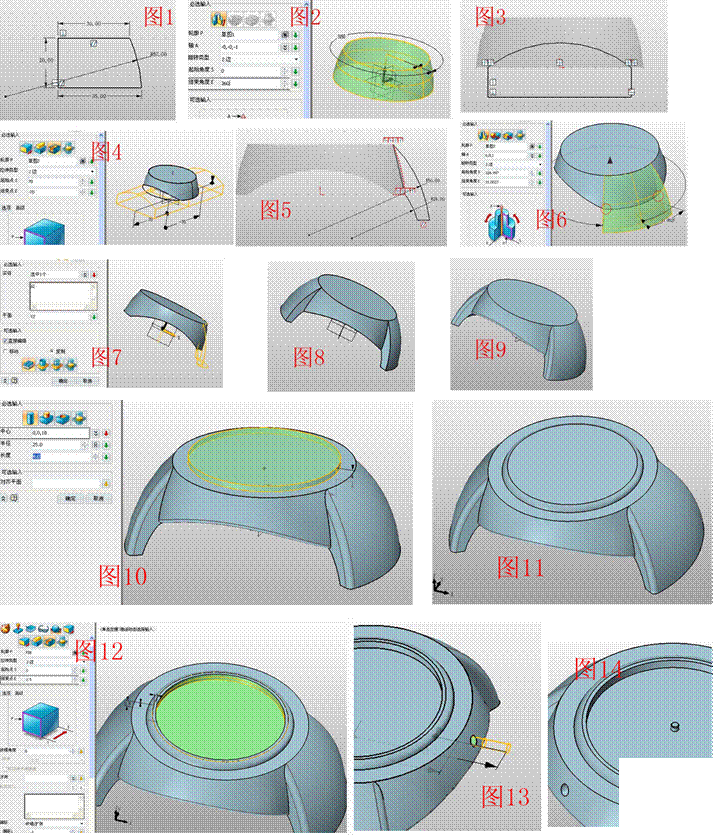
3、在XY面繪制草圖4,形狀如圖15,長方形的短邊為4,用拉伸—減運算,拉伸草圖4,拉出深度為4.3的槽,作為表殼和表蓋連接部位的槽,如圖16。在YZ面插入草圖5,繪制半徑為0.4的圓,如圖17,拉伸草圖4,作為表殼和表蓋的連接軸,如圖18,同理,在XY面繪制半徑為1.3的圓,位置如圖19,并拉伸出深為1的圓孔,這是表蓋合上時的插入孔,效果如圖20。退出零件編輯,返回到多對象文件界面。
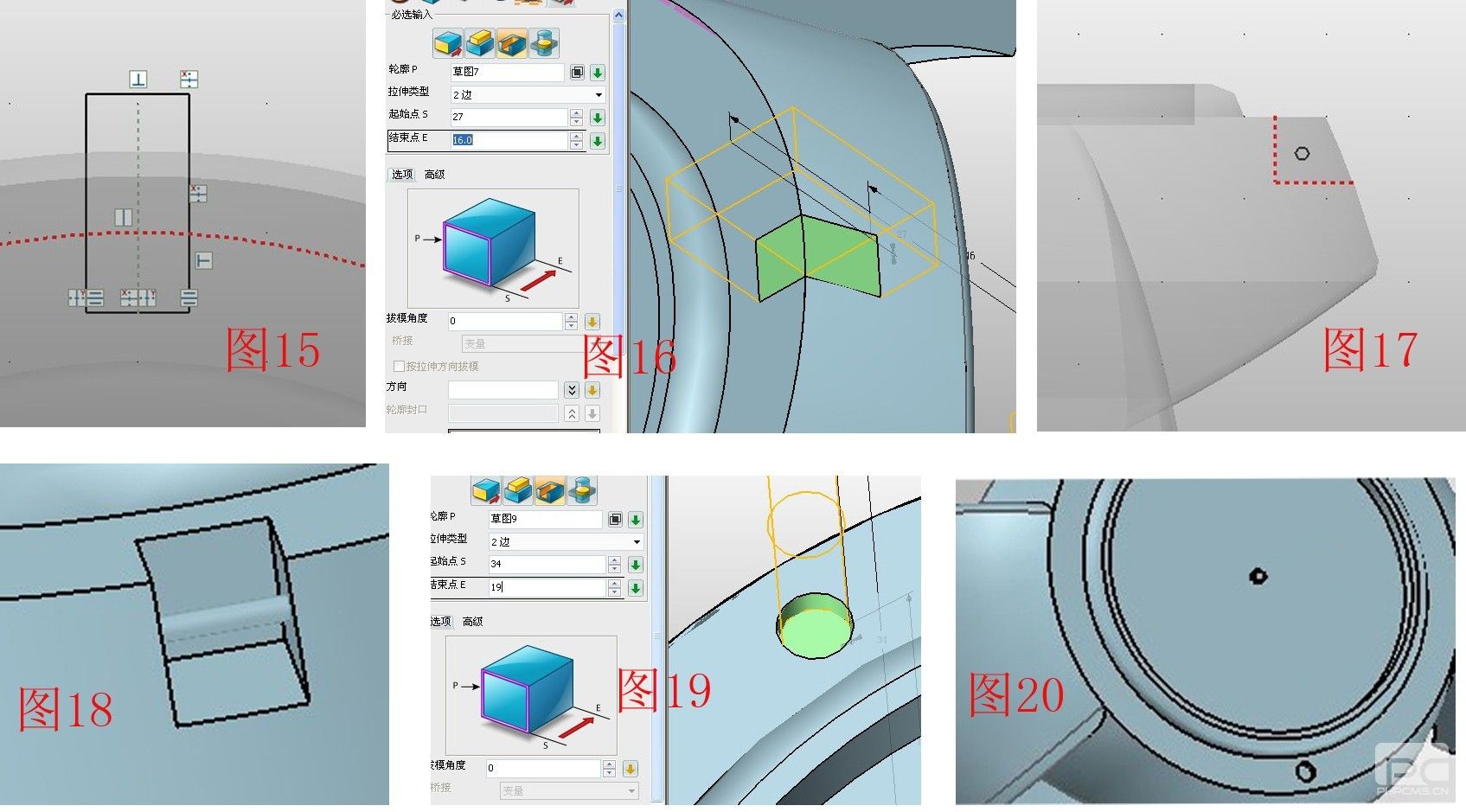
二、表冠部分
創建新對象,類型為零件/裝配,命名為“裝配”,在繪圖區單擊右鍵,選擇“插入組件”,選擇已完成的“表殼”,位置為(0,0,0),確定。再次在繪圖區單擊右鍵,選擇“插入組件”,在文本框輸入“表冠”,新建一個表冠零件,插入位置為(0,0,0)。在管理器中選擇“表冠”組件,在彈出菜單中選擇“編輯零件”,進入零件編輯模式。
點擊菜單欄→視圖→顯示范圍→顯示全部,將所有組件都顯示出來。單擊“參考曲線”,選擇表殼側孔底部的圓形,并拉伸此參考曲線,參數如圖21,再次點擊拉伸,輪廓選擇圖21所示柱體的圓面,拉伸4,偏移2,形成凸臺,如圖22。
選擇圓頂工具,邊界為凸臺圓面,高度為1,并適度調節相切系數,如圖23。在XZ面插入草圖6,點擊參考曲線,選擇凸臺圓面的邊,繪制圖24所示的圖形,之后拉伸草圖6,用減運算切除,點擊陣列—圓形,將屬性過濾器選為造型,基體選擇已切除的部分,其他參數如圖25,將切除后的部分作為造型進行編輯很方便,可以輕松的實現很多造型。
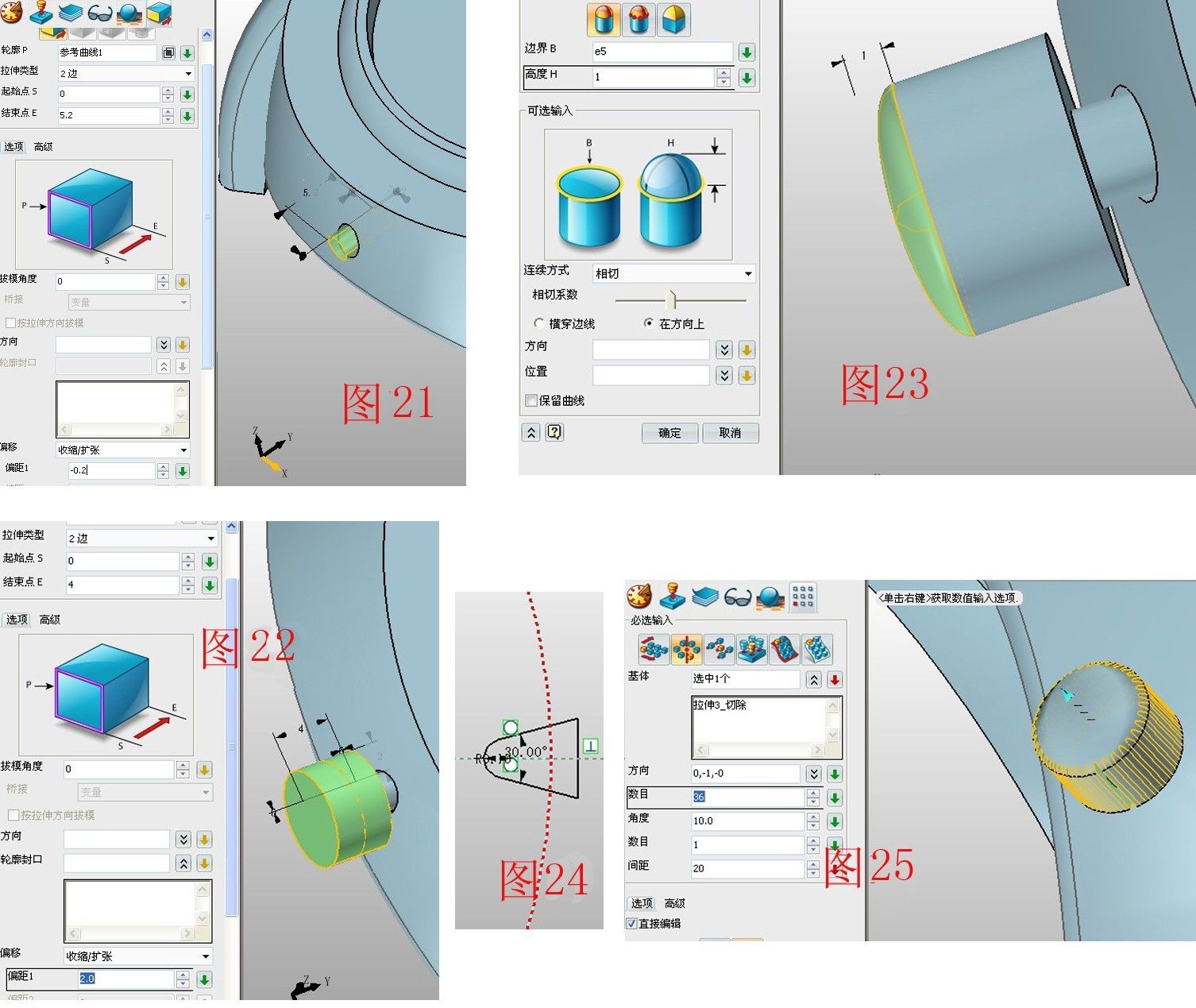
三、表針及表帶部分
1、同理,插入組件,命名為“時針”并進入編輯狀態,插圖基準面并偏移20.2,在此基準面插入草圖,繪制圖27所示的圖形,退出草圖并拉伸0.2;再次插入組建命名為“分針”并進入編輯狀態,插圖基準面并偏移20.5,在此基準面插入草圖,按照上面的步驟繪制圖28所示的分針,并拉伸0.2,效果如圖29。
2、插入組件,命名為“表帶”并進入編輯狀態,在XZ面插入草圖7繪制圖30所示的圓弧,依次在XY面插入草圖8、9,繪制如圖31、32所示的圖形,注意參考曲線的選擇,點擊驅動曲線放樣,驅動曲線選擇草圖7,輪廓依次選擇草圖8、9,注意輪廓的方向(綠色箭頭為同向),如圖33,將表帶的邊緣做圓角處理,半徑為0.2,如圖34。
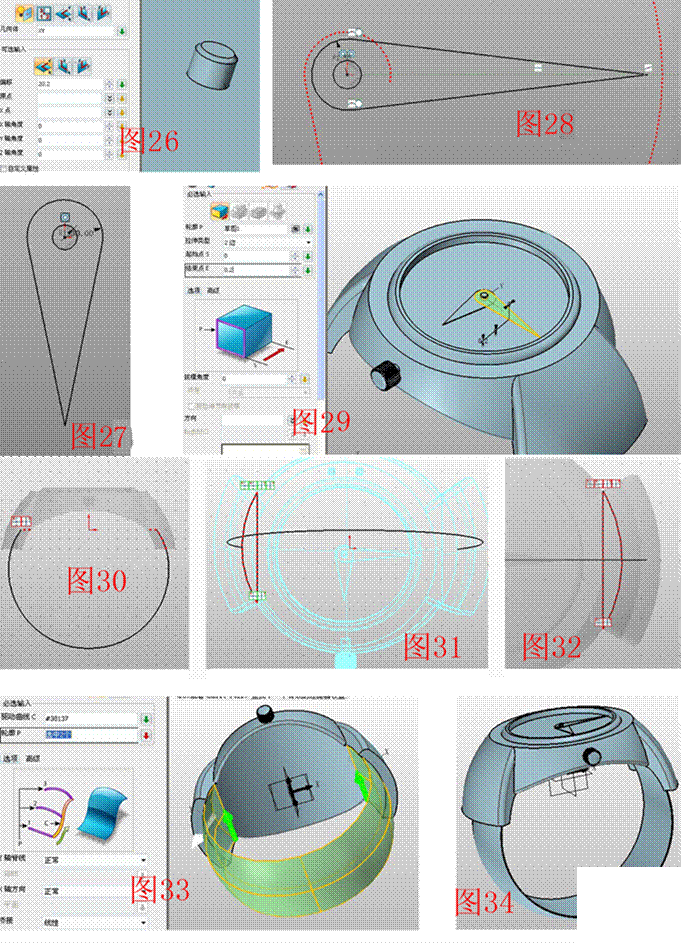
四、表蓋部分
1、插入組件,命名為“表蓋”并進入編輯狀態,在XY面插入草圖10,參考曲線選擇表殼上圓面邊緣,繪制圓形,如圖35。拉伸草圖10并拔模,參數如圖36。點擊菜單欄→視圖→顯示范圍→顯示目標,將表蓋單獨顯示,選擇抽殼,厚度為-2,開放面為表殼的下表面,如圖37,在表殼的上表面插入草圖11,用正多邊形繪制如圖38所示的正九邊形,插入基準面XY并偏移28,在此基準面上插入草圖12,繪制正九邊形,如圖39、40。
2、點擊線框-直線,連接如圖41所示的幾個點形成兩個三角形,隱藏草圖11、12,點擊曲面-N邊形面,修補兩個三角形,如圖41、42。選擇陣列-圓形,基體選擇兩個三角形面,其他參數如圖43所示。再次選擇N邊形面將圖44所示的各邊修補。
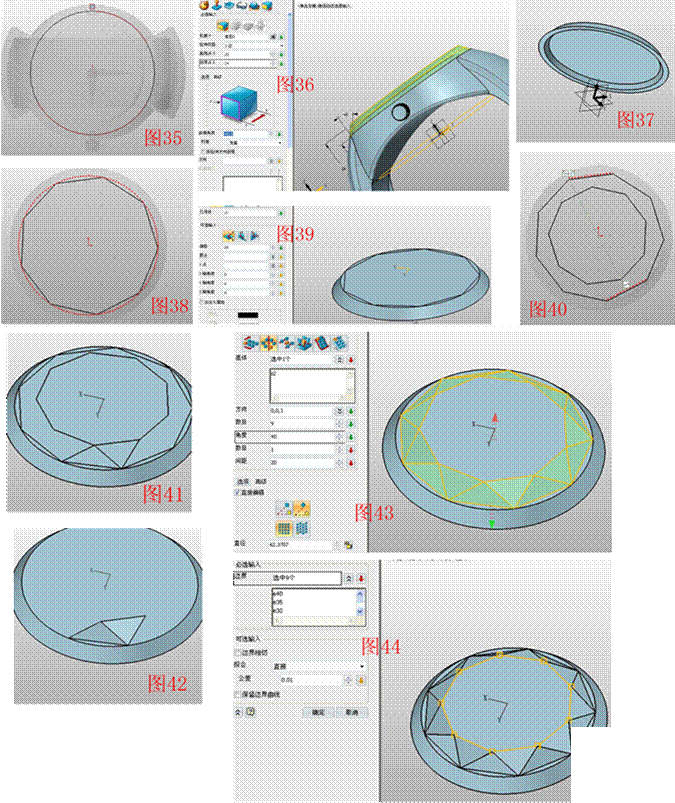
3、點擊菜單欄→視圖→顯示范圍→顯示全部,在XZ面插入草圖13,繪制圖45所示的圖形,選擇拉伸—加運算,拉伸草圖13,如圖46,在XZ面插入草圖14,參考曲線選擇表殼和表蓋連接軸圓面,繪制如圖47所示的圓,選擇拉伸—減運算拉伸草圖14,形成圓孔,如圖48,點擊參考幾何體,曲線選擇表殼上表面的圓孔,如圖49,選擇拉伸-基體,拉伸此參考曲線,參數如圖50。
4、選擇組合-加運算,基體和合并體分別選擇表蓋和拉伸的柱體,注意“邊界”的參數選擇圖51灰線所示的兩個面,效果如圖52,這一功能很實用,即使拉伸過頭,也可以輕松解決。選擇移動-繞方向旋轉,實體選擇表蓋,方向為孔軸的方向,角度為62度,如圖53所示,點擊菜單欄→視圖→顯示范圍→顯示全部,可看到效果如圖54,依次編輯各組件,在視覺樣式-面屬性中設置各個組件的顏色,最終效果如圖55。
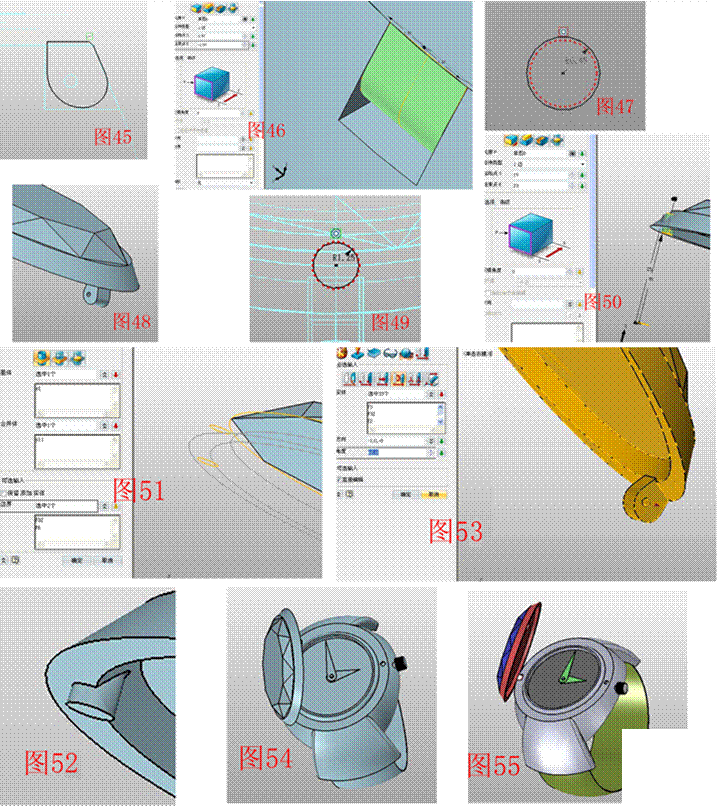
至此,戒指手表的三維CAD建模過程就結束了。通過本三維CAD教程案例,大家可以更深入地了解和運用中望3D的多對象文件功能。有興趣的朋友也可以繼續發揮想象力,用中望3D制作更有創意的手表CAD模型。也歡迎各位免費下載該設計的圖紙:http://86511933.com/community/thread-9724-1-1.html。
·中望CAx一體化技術研討會:助力四川工業,加速數字化轉型2024-09-20
·中望與江蘇省院達成戰略合作:以國產化方案助力建筑設計行業數字化升級2024-09-20
·中望在寧波舉辦CAx一體化技術研討會,助推浙江工業可持續創新2024-08-23
·聚焦區域發展獨特性,中望CAx一體化技術為貴州智能制造提供新動力2024-08-23
·ZWorld2024中望全球生態大會即將啟幕,誠邀您共襄盛舉2024-08-21
·定檔6.27!中望2024年度產品發布會將在廣州舉行,誠邀預約觀看直播2024-06-17
·中望軟件“出海”20年:代表中國工軟征戰世界2024-04-30
·2024中望教育渠道合作伙伴大會成功舉辦,開啟工軟人才培養新征程2024-03-29
·玩趣3D:如何應用中望3D,快速設計基站天線傳動螺桿?2022-02-10
·趣玩3D:使用中望3D設計車頂帳篷,為戶外休閑增添新裝備2021-11-25
·現代與歷史的碰撞:阿根廷學生應用中望3D,技術重現達·芬奇“飛碟”坦克原型2021-09-26
·我的珠寶人生:西班牙設計師用中望3D設計華美珠寶2021-09-26
·9個小妙招,切換至中望CAD竟可以如此順暢快速 2021-09-06
·原來插頭是這樣設計的,看完你學會了嗎?2021-09-06
·玩趣3D:如何巧用中望3D 2022新功能,設計專屬相機?2021-08-10
·如何使用中望3D 2022的CAM方案加工塑膠模具2021-06-24
·CAD絕對坐標與相對坐標的切換2016-11-15
·CAD標注DIM相關的命令2021-05-14
·CAD如何設置角度標注精度2016-01-21
·CAD怎么畫角度?2017-06-15
·CAD的空間管理以及新布局的創建2017-11-29
·CAD如何全選一個圖層的對象2016-10-12
·CAD未找到有效邊界無法填充2023-08-03
·CAD畫“小心觸電”圖標的步驟2022-09-14

